
Однако лишь небольшой процент людей действительно знает, что эти файлы можно легко исправить, если вы знаете, как это сделать. Итак, в этой теме мы собираемся обсудить метод восстановления поврежденных файлов MOV и MP4 и углубиться в одну из программ, которая может помочь нам сделать это.
Обязательно поделитесь этой статьей со своими друзьями и семьей, чтобы они тоже могли извлечь из нее пользу. Помогите себе с помощью кнопок социальных сетей слева от вас.
Причины повреждения файлов MOV и MP4:
Существует несколько причин коррупции в MOV и MP4, однако мы собираемся обсудить основные причины, по которым возникает коррупция в целом:
- Частое преобразование видео с использованием низкокачественного программного обеспечения для преобразования
- Внезапная коррупция головы в MOV и Mp4 файле
- В процессе восстановления удаленных видео с HDD или карт памяти
- При передаче видео с одного устройства на другое
- Воспроизведение видео в неподдерживаемом медиаплеере
Как исправить поврежденные файлы MOV и MP4?
Чтобы восстановить поврежденные файлы MOV и MP4, нам понадобится сторонний инструмент, и здесь в этом посте мы будем использовать Ремо Ремонт MOVToolтак как это один из лучших, которые мы обнаружили во время наших испытаний, и мы также собираемся рассмотреть продукт, чтобы вы могли узнать все о продукте, прежде чем начать его использовать.
Некоторые из симптомов повреждения файлов MOV — это проблемы с синхронизацией аудио и видео, проблемы с кодеками, проблемы с контейнерами и многое другое.
Ремо Ремонт MOV Обзор:
Итак, давайте идти вперед и Отзыв Ремо Ремонт MOV и выяснить, как мы можем использовать это, чтобы исправить проблемы, связанные с повреждением файлов.
Remo Software — известная компания по разработке программного обеспечения, которая разрабатывает простое и полезное программное обеспечение для платформ Windows и MAC. Их программное обеспечение включает в себя множество программ для восстановления данных, инструменты восстановления файлов, инструменты Outlook и другие утилиты.
Однако мы собираемся ограничить наше обсуждение выпуском Remo Repair MOV для Windows.
Remo repair MOV Software принимает ввод двух отдельных видеофайлов, один здоровый и другой файл повреждений. Оба они должны быть застрелены одним и тем же инструментом.
Программное обеспечение знает, что повреждение может быть либо в звуковом потоке, либо в видеопотоке, либо в обоих, поэтому после выбора вышеупомянутых файлов инструмент разделяет или разбивает поврежденный видеофайл на аудио- и видеопоток и сравнивает данные с здоровый файл, а затем восстанавливает его.
После завершения он снова объединяет файл в единый исправный файл, и, следовательно, это гарантирует, что в видео нет части, которая была бы вырезана или удалена из файла.
В отличие от других программ, которые могут попытаться удалить поврежденную часть видео и объединить их вместе, что часто приводит к дальнейшему повреждению исходного файла.
списки поддерживаемых кодеков для программного обеспечения, как указано ниже:
видео: avc1, mp4v, mjpeg
аудио: sowt, RAW, mp4a
Также список поддерживаемых камер включает в себя от самых популярных Nikon и Canon до последних DJ Phantom Drones. Полный список можно найти на странице продукта на сайте.
Основные характеристики программного обеспечения:
- Он имеет простой в использовании интерфейс, который упрощает процесс использования программного обеспечения
- Это может исправить файлы MOV и MP4, которые не могут быть воспроизведены на медиа-плеерах, таких как Windows Media Player, VLC и т. Д.
- Это может восстановить HD видео, записанное на зеркальных фотокамерах, камерах и видеокамерах
- И самое лучшее, что вы можете увидеть предварительный просмотр восстановленного файла, прежде чем идти вперед и купить программное обеспечение
Как использовать программное обеспечение Remo Repair MOV?
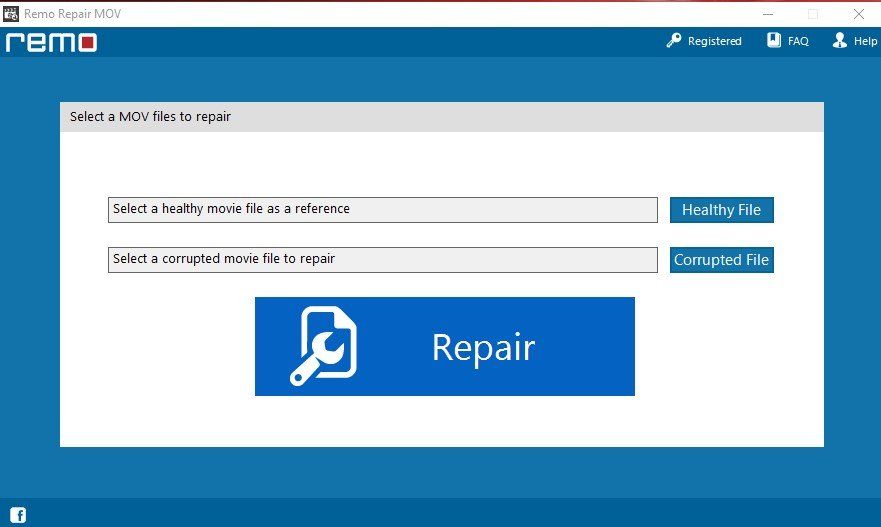
Инструмент для восстановления видео MOV действительно прост в использовании, однако мы все еще собираемся показать вам способ восстановления файлов ниже:
Шаг 1: На первом этапе вам необходимо загрузить программное обеспечение со страницы загрузки для вашей операционной системы Windows.
Шаг 2: После этого вам нужно будет установить программу и открыть ее в режиме администратора, чтобы программное обеспечение могло работать со всеми функциями.
Шаг 3:После запуска программного обеспечения вам нужно будет выбрать исправный файл, который был записан тем же инструментом и имеет тот же кодек, а также выбрать поврежденный файл.
Шаг 4: На четвертом шаге нажмите кнопку «Восстановить», чтобы начать процесс восстановления.
Шаг 5: После завершения вы можете пойти дальше и просмотреть файл внутри самого программного обеспечения.
Шаг 6: На последнем этапе, если вы уже приобрели продукт, вы можете продолжить и сохранить видео в локальном каталоге.
В будущем мы также опубликуем рабочее видео о программном обеспечении и покажем вам, как оно работает в режиме реального времени, чтобы вы могли быть уверены в этом еще до того, как загрузите продукт.
Если у вас есть какие-либо комментарии или вы хотите узнать больше о продукте, не стесняйтесь оставлять сообщение в разделе комментариев, и мы постараемся вам помочь наверняка.



![Эта страница хочет установить обработчик службы [решено]](http://master-gadgets.ru/wp-content/cache/thumb/623d770f6_150x95.jpg)


![iTunes не открывается в Windows 10 — как исправить? [Решено]](http://master-gadgets.ru/wp-content/cache/thumb/a7fd4fc81_150x95.jpg)